问题:如何轻松更新 windows 11 应用程序?对应用程序进行更新对于确保其安全性和稳定性至关重要。windows 11 提供了多种简单的方法来更新 microsoft store 和非 microsoft store 应用程序。php小编新一在此为您介绍两种方法:图形界面和命令行。本文将详细介绍以下内容:使用图形界面更新 microsoft store 和非 microsoft store 应用程序使用命令行更新 microsoft store 和非 microsoft store 应用程序更新策略和最佳实践
对于从 Microsoft Store 下载的应用,你可以单独更新或批量更新。
打开“开始”菜单,搜索并启动 Microsoft Store。
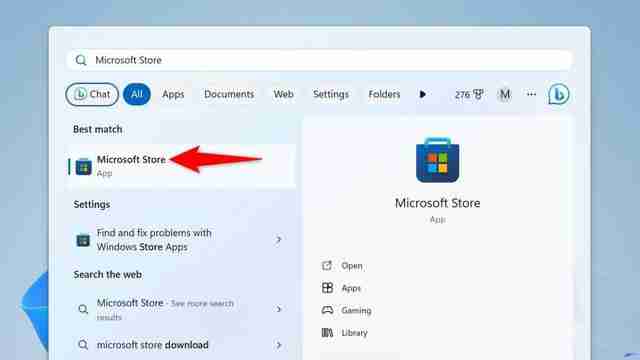
在左侧边栏选择“库”。
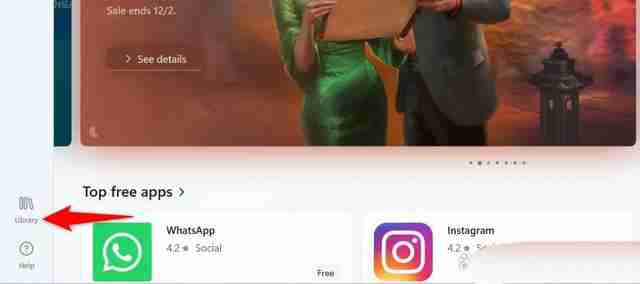
在“库”页面的“更新和下载”区域,找到待更新应用。点击单个应用旁的“更新”按钮更新单个应用,或点击页面顶部的“全部更新”按钮批量更新。
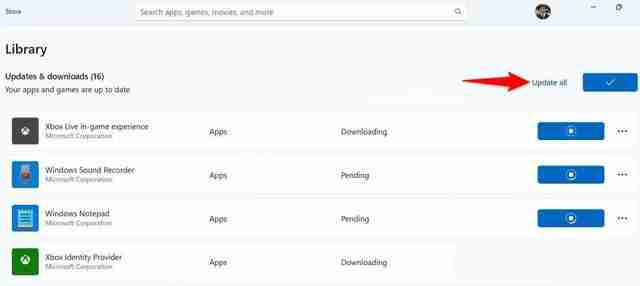
等待应用商店下载并安装更新。更新完成后,即可启动应用。
Microsoft Store 可自动更新你的应用。在 Microsoft Store 右上角点击你的个人资料图标,然后选择“设置”。
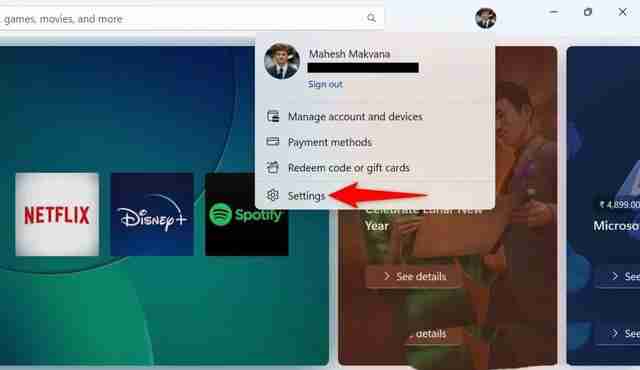
在“设置”中,启用“应用更新”选项。
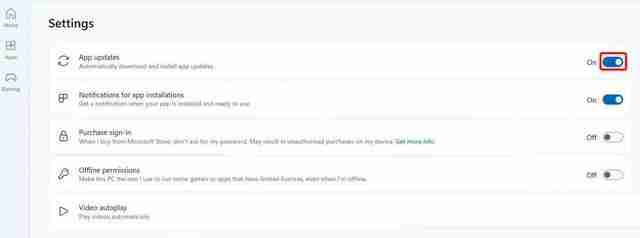
要禁用自动更新(例如,在计费网络环境下),请关闭此选项。我们建议保持启用,除非你的网络流量受限。
对于非 Microsoft Store 应用,请使用应用内的更新选项或访问开发者网站。
许多应用(如 VLC Media Player 和 Spotify)提供应用内更新功能。例如,在 VLC 中,选择“帮助”>“检查更新”即可查找并安装最新更新。
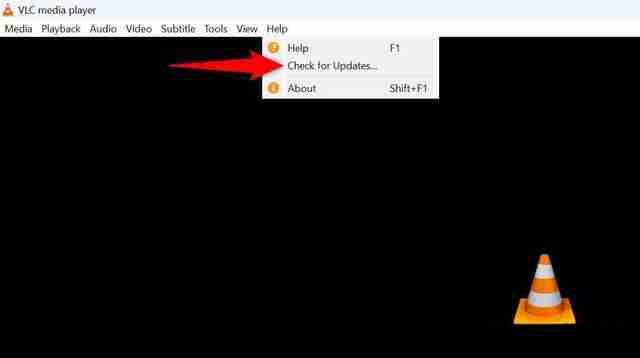
类似地,Spotify 中,选择“帮助”>“关于 Spotify”,然后选择“点击此处下载”(如有更新)。
部分应用(如 7-Zip)没有应用内更新功能。此时,需访问开发者网站下载最新安装程序,运行安装程序替换旧版本。
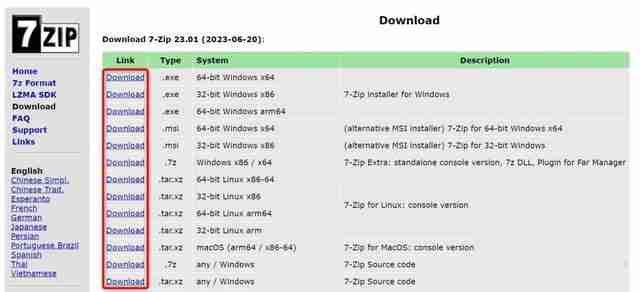
命令行用户可以使用 winget(Windows 包管理器)更新应用。
打开“开始”菜单,搜索“命令提示符”,选择“以管理员身份运行”。
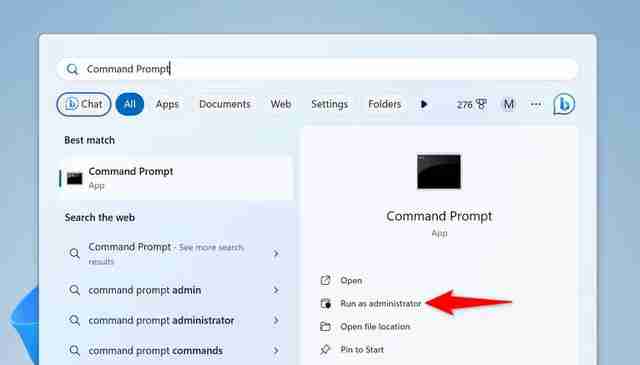
在 UAC 提示中选择“是”。
输入以下命令并按 Enter 键列出待更新应用:
winget upgrade

这将显示已安装应用、当前版本和最新版本。
要更新特定应用,运行以下命令,将 “AppName” 替换为应用名称(需用双引号括起来):
winget upgrade “AppName”
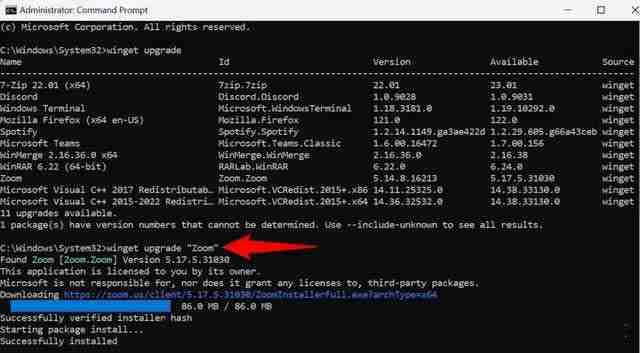
此命令将开始更新应用,CMD 窗口会显示实时进度。
要批量更新所有应用,使用以下命令:
winget upgrade -h -all
“-h” 参数隐藏每个应用的更新进度,只显示最终结果;“-all” 参数确保所有应用都包含在内。
以上就是win11怎么更新软件? Win11上更新应用程序的几种方法的详细内容,更多请关注php中文网其它相关文章!

Windows激活工具是正版认证的激活工具,永久激活,一键解决windows许可证即将过期。可激活win7系统、win8.1系统、win10系统、win11系统。下载后先看完视频激活教程,再进行操作,100%激活成功。




Copyright 2014-2025 https://www.php.cn/ All Rights Reserved | php.cn | 湘ICP备2023035733号